How to Add Extra Language for 360Converter Offline Transcriber
Steps to Add Language
- Start OfflineTranscriber
- Open Settings from left panel of OfflineTranscriber
- Click Add Language as shown in picture below
- Put the Accepted Code for Adding Language into text field in the popup window ( For Enterprise and Professional license, this is not required )
- Select corresponding language you chose when purchase language package
- Restart OfflineTranscriber
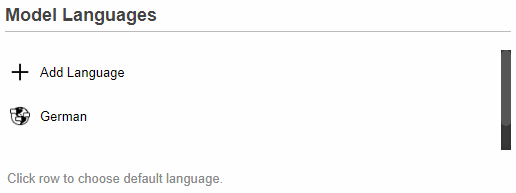
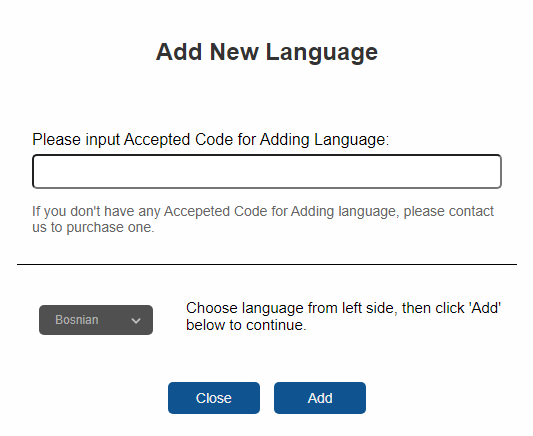
Purchase Accepted Code for Adding Language
If you don't have Accepted Code for Adding Language, you may buy a Language Package.
Buy Language Package